腾讯文档中的功能十分的丰富,并且操作简单,在该软件中我们可以对文字文档、表格文档以及幻灯片文档等进行编辑,还可以根据自己的需要在文档中添加各种内容,例如图片。在幻
腾讯文档中的功能十分的丰富,并且操作简单,在该软件中我们可以对文字文档、表格文档以及幻灯片文档等进行编辑,还可以根据自己的需要在文档中添加各种内容,例如图片。在幻灯片文档中添加图片时,我们还可以将图片裁剪为任意形状。我们首先在幻灯片中插入一张图片,然后右键单击该图片并在菜单列表中依次点击“裁剪为”和“裁剪为形状”选项,最后至形状框中选择自己需要的形状即可。有的小伙伴可能不清楚具体的操作方法,接下来小编就来和大家分享一下腾讯文档将图片裁剪为自己需要的形状的方法。
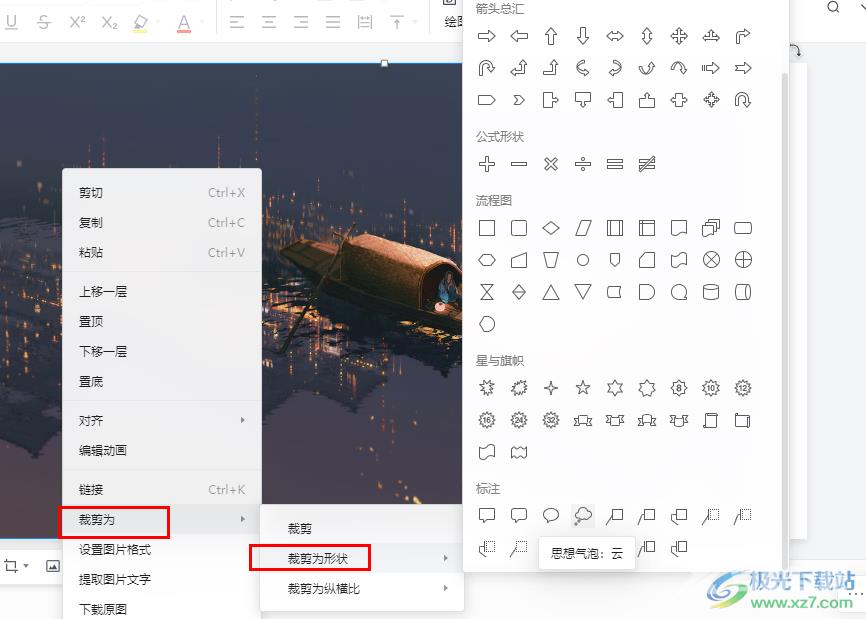
方法步骤
1、第一步,我们先在电脑中打开腾讯文档,然后新建或是直接打开一个幻灯片文档
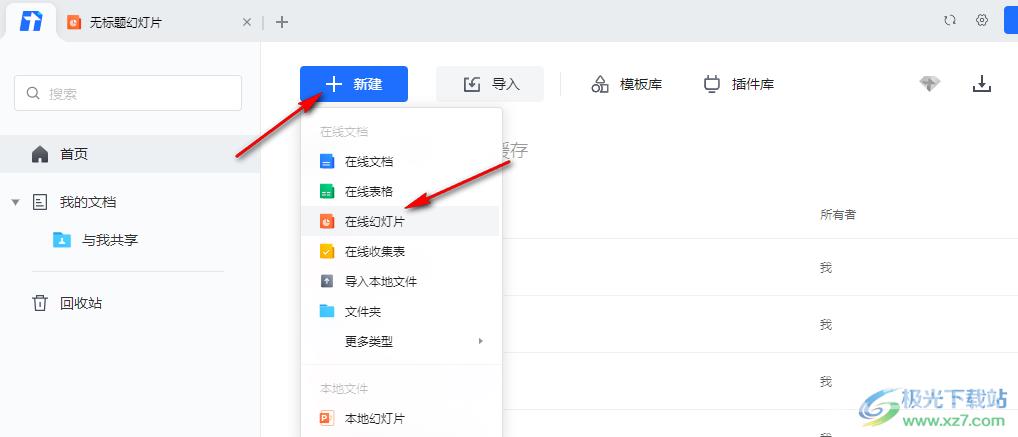
2、第二步,进入幻灯片文档页面之后,我们在该页面的工具栏中找到“插入”工具,点击打开该工具,再在下拉列表中点击“图片”选项
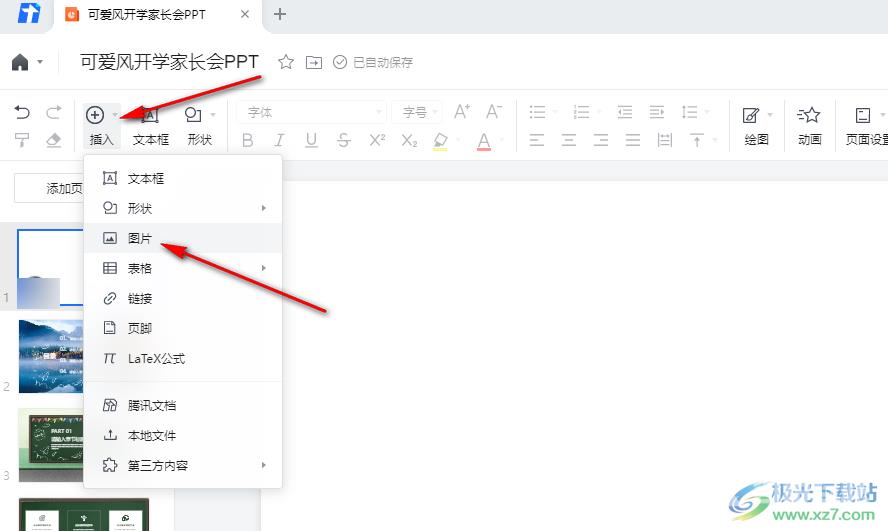
3、第三步,进入文件夹页面之后,我们在该页面中找到自己需要的图片并点击“打开”选项
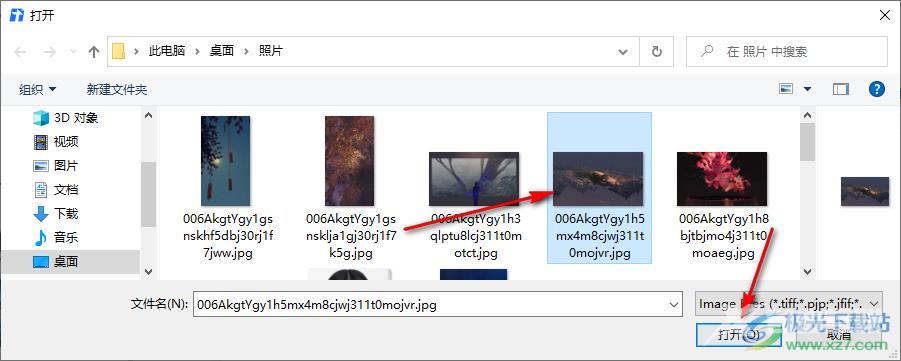
4、第四步,打开图片之后,我们右键单击图片,然后在菜单列表中找到“裁剪为”选项,点击该选项之后再在子菜单列表中点击“裁剪为形状”选项
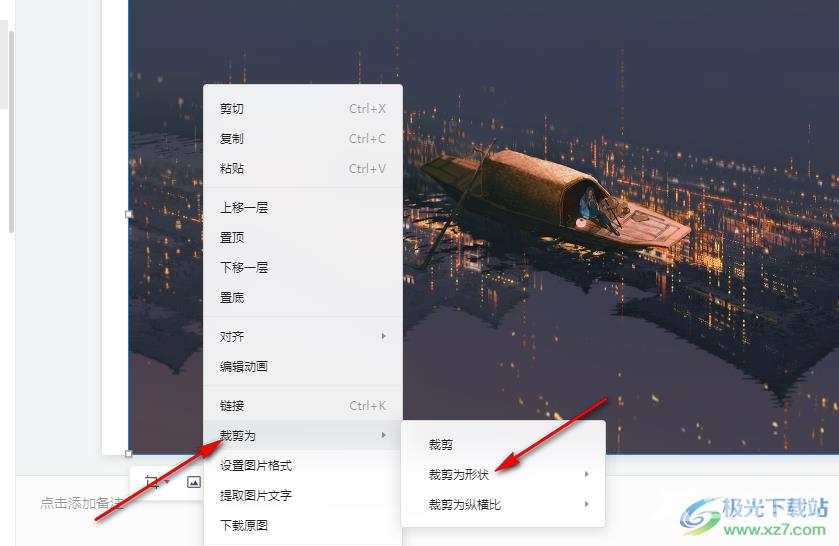
5、第五步,点击“裁剪为形状”选项之后,我们在形状选项框中就可以选择自己喜欢的形状了
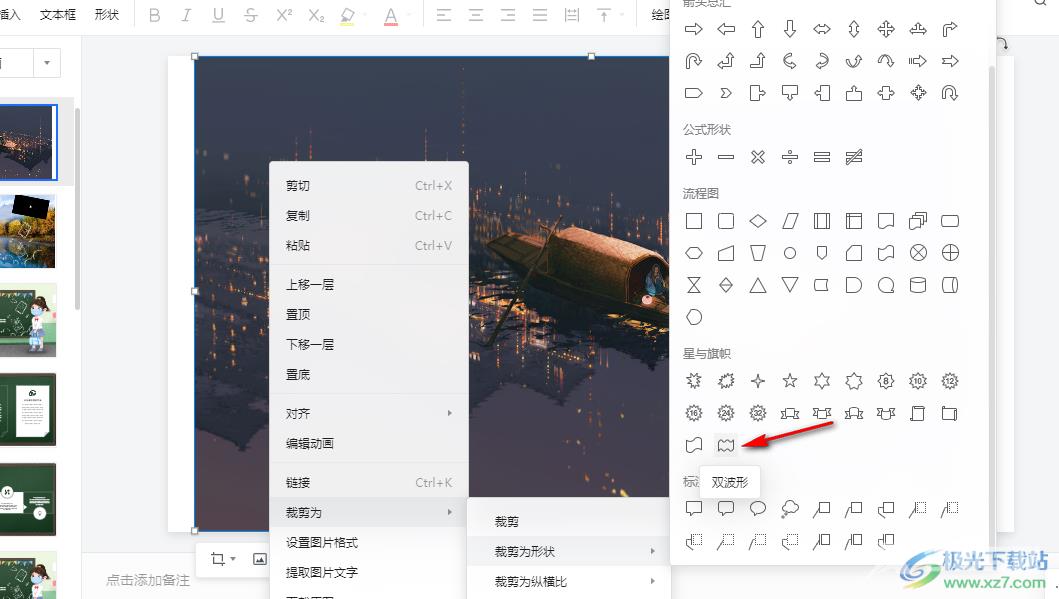
以上就是小编整理总结出的关于腾讯文档将图片裁剪为自己需要的形状的方法,我们在腾讯文档的幻灯片页面中先插入一张图片,再右键单击该图片并选择“裁剪为”以及“裁剪为形状”选项,最后在形状选项框中选择一个自己需要的形状即可,感兴趣的小伙伴快去试试吧。
